Det anpassade fältet Telefonnummer låter dig lagra numeriska telefonnummer för poster i dina Blue-projekt. Detta kan hjälpa till att centralisera viktig kontaktinformation för kunder, leverantörer eller andra enheter i dina poster.
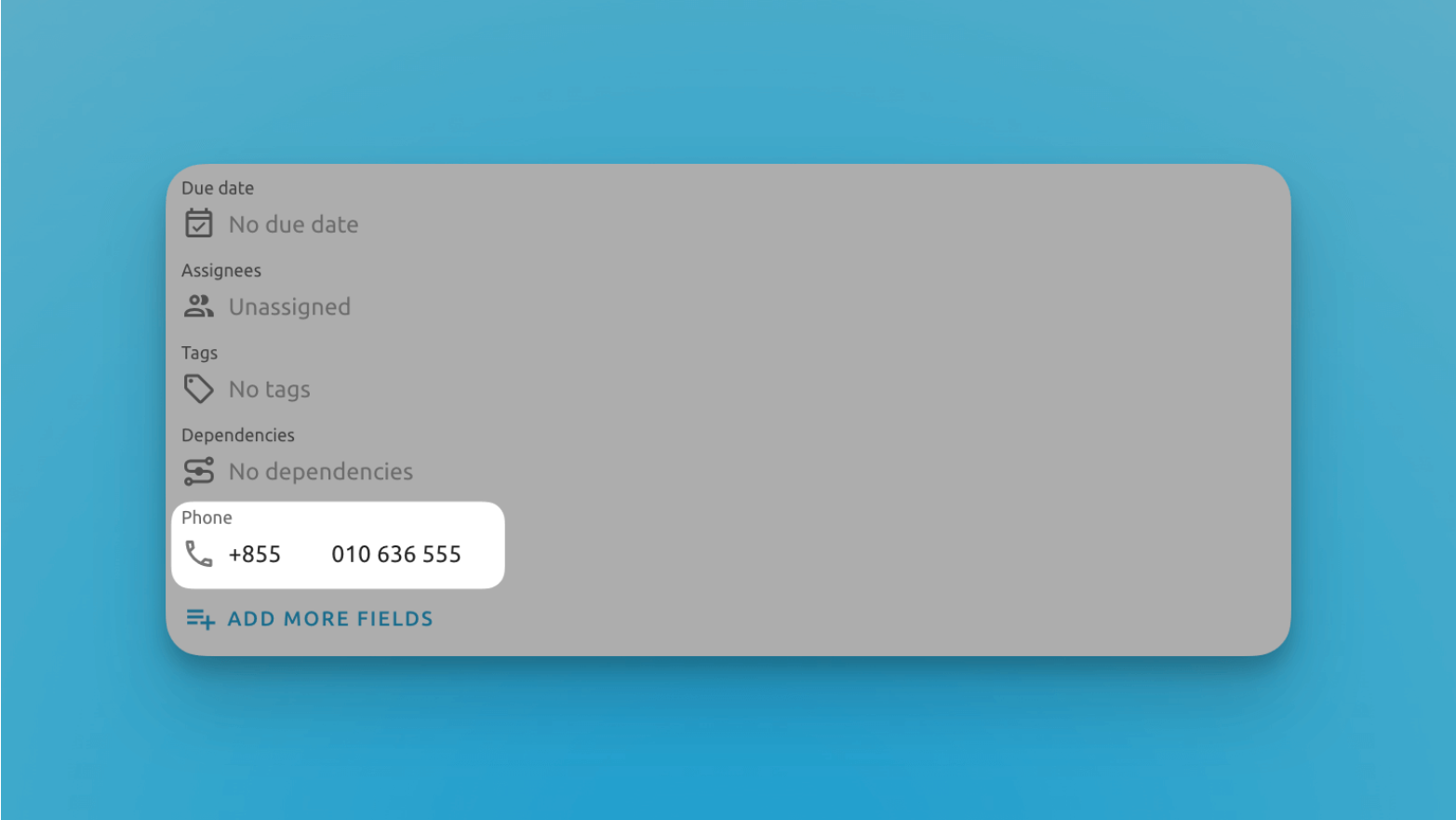
När du lägger till ett telefonnummer kommer fältet automatiskt att validera längden baserat på det förväntade formatet för landet. Till exempel kommer ett amerikanskt nummer att valideras till 10 siffror. Numren lagras utan någon formatering, som bindestreck eller parenteser.
Telefonnummerfältet stödjer också tillägg. När du lägger till ett tillägg finns det en rullgardinsmeny med alla länder och deras förväntade tilläggsformat. Du kan söka i denna rullgardinsmeny efter tilläggsnummer eller landsnamn för att snabbt hitta och välja lämpligt tilläggsformat. Detta låter dig ställa in tilläggsformatet manuellt baserat på det specifika landet.
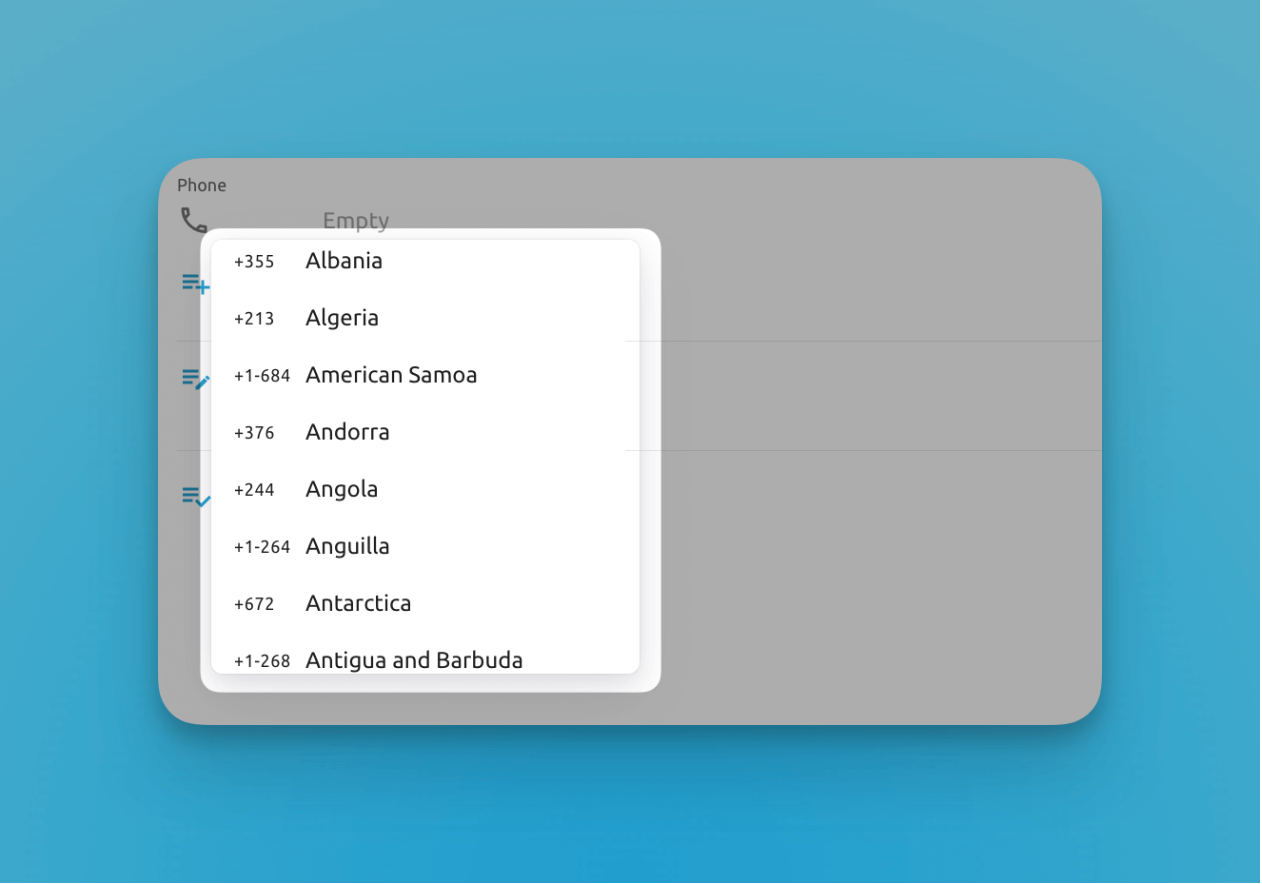
Sök efter landskoder direkt inom Blue
En nyckelfunktion i fältet Telefonnummer är den inbyggda klicka-för-att-ringa-funktionaliteten. Att hovra över ett lagrat telefonnummer kommer att avslöja en klickbar telefonikon. Att klicka på denna ikon kommer automatiskt att ringa numret med din standardsamtalsapplikation eller -tjänst på din enhet. Denna sömlösa upplevelse gör det möjligt för dig att initiera samtal till dina kontakter direkt från Blue.
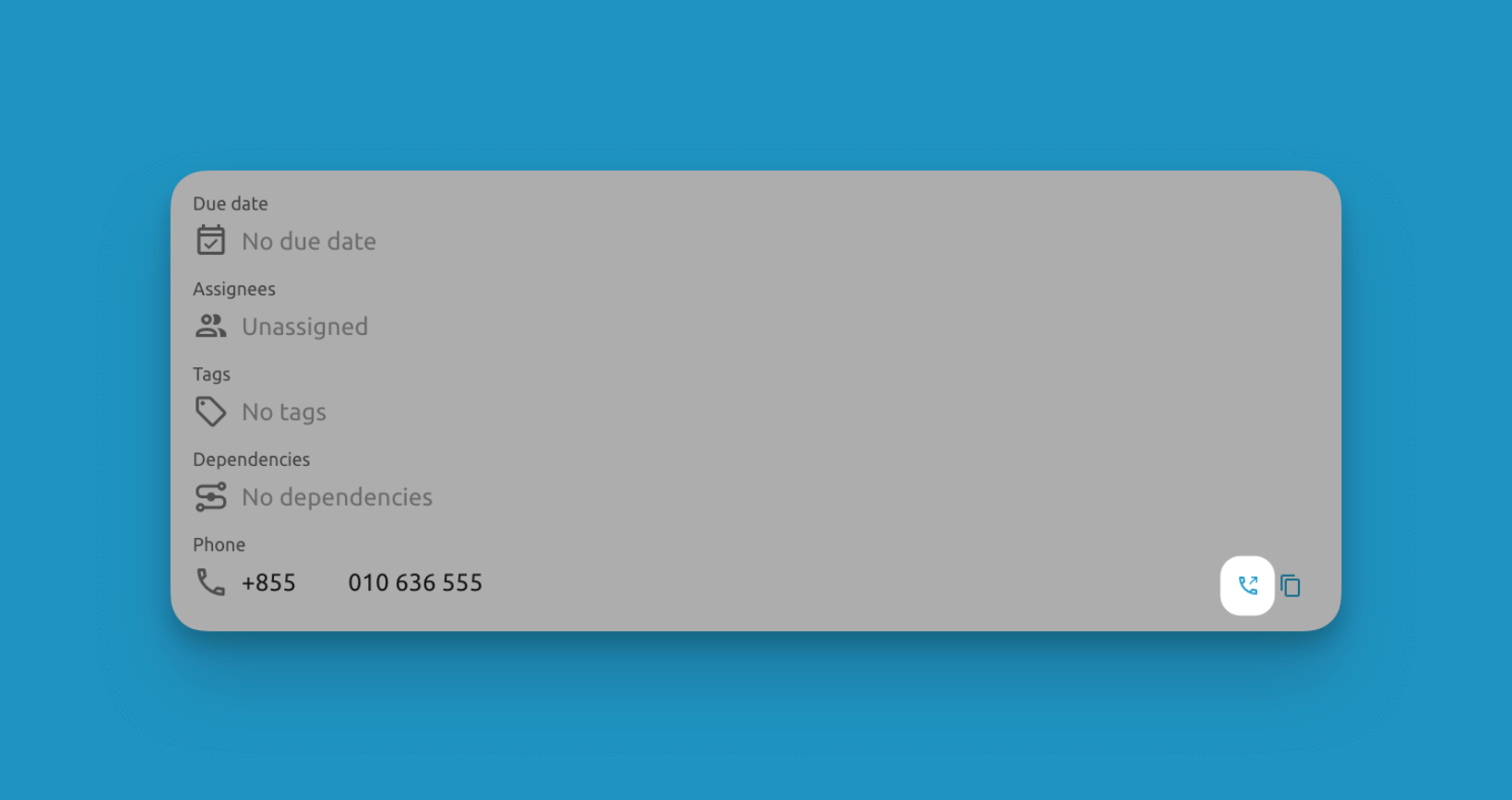
Fältet Telefonnummer levererar en optimerad upplevelse för att enkelt lagra och komma åt viktig kontaktinformation från dina poster. Automatiserad validering, klicka-för-att-ringa och en strömlinjeformad enkel-nummer-design gör det möjligt för dig att ansluta till dina kontakter med bara ett klick.